Configuração da lâmpada (Linux, Apache, MySQL/Mariadb, PHP e Phpmyadmin) no Servidor Ubuntu 14.10

- 4234
- 758
- Wendell Legros
LÂMPADA Stack (Linux, Apache, MySQL/ Mariadb, PHP e Phpmyadmin) representa um grupo de software de código aberto comumente usado em um dos serviços mais espalhados na Internet hoje relacionados a serviços da Web.
 Instale a lâmpada no Ubuntu 14.10
Instale a lâmpada no Ubuntu 14.10 Este artigo orientará como você pode instalar LÂMPADA Stack na última versão lançada do Ubuntu Server (14.10).
Requisitos
- Instalação mínima do Ubuntu 14.10 Servidor Edição com SSH Server.
- Se sua máquina se destina a ser um servidor da Web de produção é melhor que você configure um endereço IP estático na interface que será conectada ao segmento de rede que servirá conteúdo da Web aos clientes.
Etapa 1: Nome do host da máquina de configuração
1. Depois de realizar uma instalação mínima de Ubuntu 14.10 Edição do servidor, faça login no seu servidor recém - sudo Usuário e configure seu nome de host da máquina e verifique -o emitindo os seguintes comandos.
$ sudo hostnamectl set-hostname yourfqdnname $ sudo hostnamectl
 Defina o nome do host no Ubuntu
Defina o nome do host no Ubuntu 2. Em seguida, execute os seguintes comandos para garantir que seu sistema seja atualizado antes de continuarmos com o processo de instalação da lâmpada.
$ sudo apt-get update && sudo apt-get upgrade
Etapa 2: Instale o Apache WebServer
3. Agora é hora de prosseguir com LÂMPADA instalação. Apache httpd O servidor é um dos softwares de código aberto mais antigos, bem testados e robustos, que tiveram uma enorme influência no que é a Internet hoje, especialmente no desenvolvimento de serviços da web ao longo dos anos.
Construa com um design modular em mente, o Apache pode suportar uma infinidade de linguagens e recursos de programação graças aos seus módulos e extensões, um dos mais utilizados hoje em dia sendo a linguagem de programação dinâmica do PHP.
Para instalar Apache httpd Servidor Executar o seguinte comando em seu console.
$ sudo apt-get install apache2
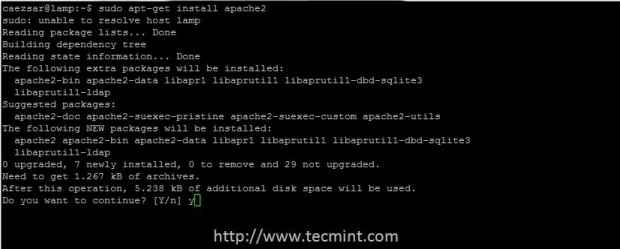 Instale o Apache no Ubuntu
Instale o Apache no Ubuntu 4. Para determinar sua máquina Endereço de IP Caso você não tenha configurado um endereço IP estático, execute ifconfig comando e digite o
Endereço IP resultou em um campo URL do navegador para visitar a página da web do Apache padrão.
http: // your_server_ip
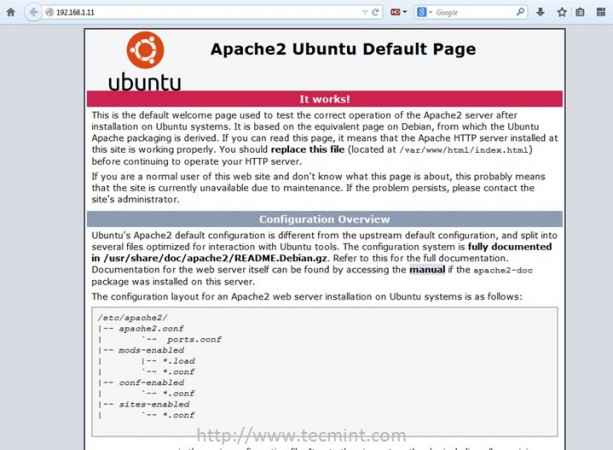 Página padrão do apache para ubuntu
Página padrão do apache para ubuntu Etapa 3: Instalando o PHP
5. Php é uma poderosa linguagem de script dinâmica do lado do servidor usada principalmente na geração de aplicativos dinâmicos da Web que interagem com bancos de dados.
Para usar a linguagem de script de php para uma plataforma mínima de desenvolvimento da web, emita o seguinte comando que instalará alguns módulos básicos de PHP necessários para se conectar Mariadb banco de dados e uso Phpmyadmin Interface da Web do banco de dados.
$ sudo apt-get install php5 php5-mysql php5-mcrypt php5-gd libapache2-mod-php5
 Instale o PHP no Ubuntu
Instale o PHP no Ubuntu 6. Se você mais tarde precisar instalar um módulo PHP, use os comandos abaixo para pesquisar e descobrir informações detalhadas sobre qualquer módulo ou biblioteca PHP específica.
$ sudo apt-cache pesquisa php5 $ sudo apt-cache show php5-module_name
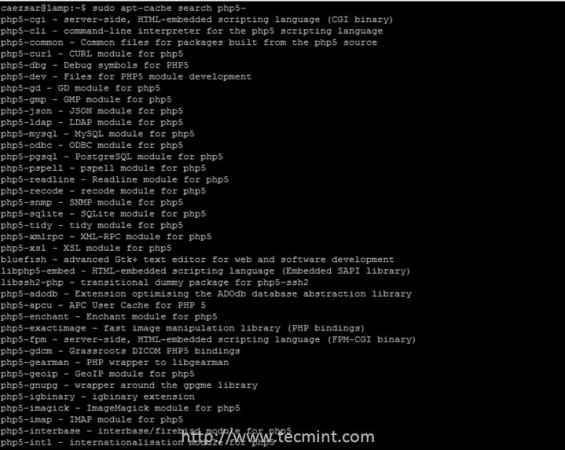 Pesquise módulo PHP
Pesquise módulo PHP 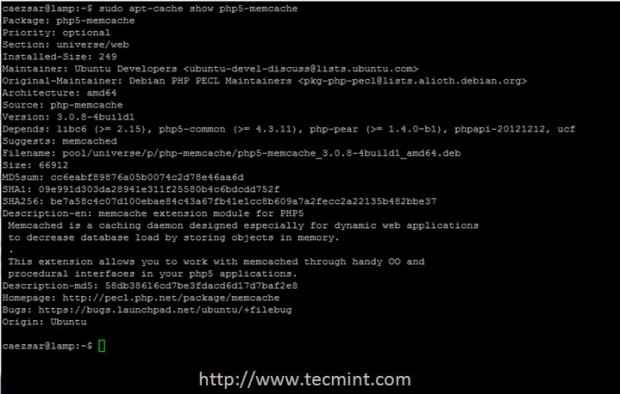 Mostrar informações do módulo PHP
Mostrar informações do módulo PHP Etapa 4: Instale o servidor e cliente MariaDB
7. Mariadb é um novo banco de dados relacional relacional bifurcado pela comunidade do banco de dados MySQL mais antigo e famoso, que usa a mesma API e fornece a mesma funcionalidade que seu ancestral Mysql.
Para instalar Mariadb banco de dados em Ubuntu 14.10 Servidor, emita o seguinte comando com privilégios root.
$ sudo apt-get install mariadb-client mariadb-server
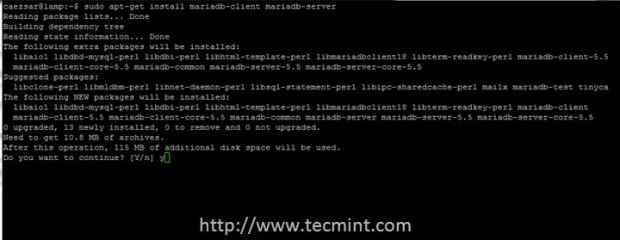 Instale o mariadb no Ubuntu
Instale o mariadb no Ubuntu Como o processo de instalação de Mariadb ocorre em sua máquina, você será solicitado duas vezes para entrar e confirmar o raiz Senha para servidor mariadb.
Observe que o usuário do MariaDB Root é diferente do usuário root do sistema Linux; portanto, escolha uma senha forte para o usuário do banco de dados ROOT Usuário.
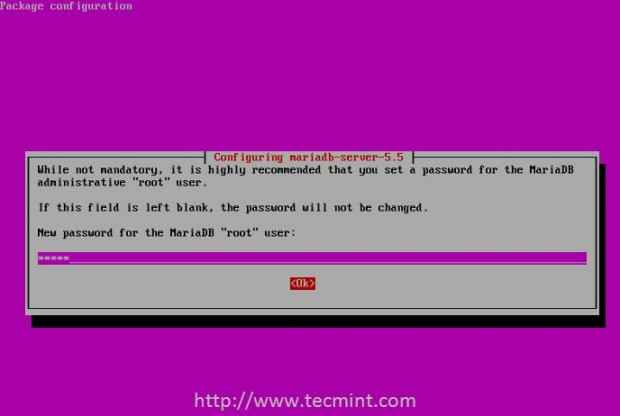 Defina a senha do mariadb
Defina a senha do mariadb 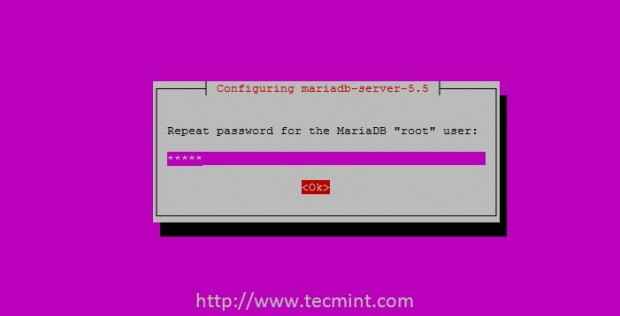 Confirme a senha do mariadb
Confirme a senha do mariadb 8. Depois Mariadb Acabamento do servidor Instalação, é hora de prosseguir com uma instalação segura de banco de dados padrão, que removerá o usuário anônimo, excluirá o banco de dados de teste e proibir os logins de root remotamente.
Execute o comando abaixo para proteger Mariadb, escolher Não Na primeira pergunta para manter sua senha raiz e depois responda Sim em todas as perguntas para aplicar os recursos de segurança de cima.
$ sudo mysql_secure_installation
Use a seguinte captura de tela como orientação.
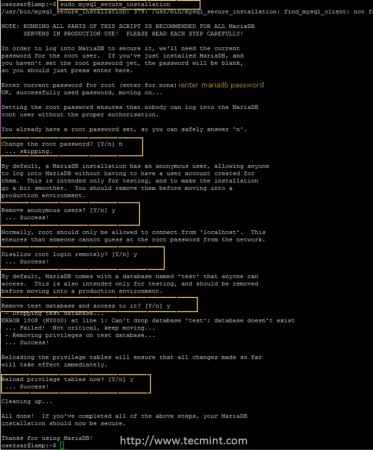 Mariadb seguro no Ubuntu
Mariadb seguro no Ubuntu 9. Depois que o banco de dados for garantido, obtenha o status de mariadb executando um login de linha de comando usando o seguinte comando.
$ mysql -u root -p
10. Uma vez dentro do banco de dados, execute mysql status; comando para obter uma perspectiva de variáveis internas e digite desistir; ou saída; Comandos mysql para se transformar novamente em shell linux.
Mariadb [(nenhum)]> status; Mariadb [(none)]> pare;
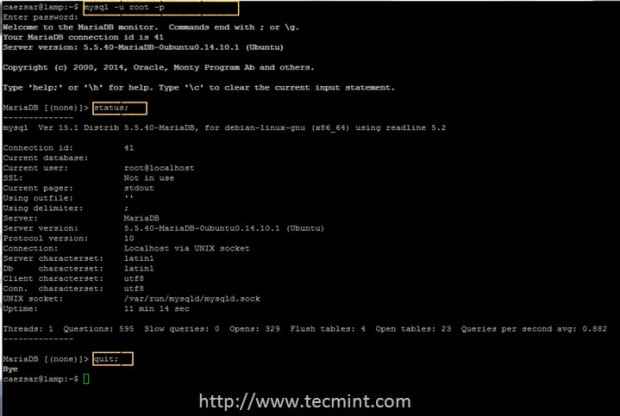 Conectar mariadb no Ubuntu
Conectar mariadb no Ubuntu Etapa 5: Instalando PhpMyadmin
11. Phpmyadmin é um front -end do painel da web usado para administrar bancos de dados MySQL. Para instalar o painel da web phpmyadmin na sua máquina, execute o seguinte comando, selecione Apache2 como servidor da web e opte por não configurar o banco de dados para phpmyadmin com DBConfig-Common Conforme apresentado nas capturas de tela abaixo:
$ sudo apt-get install phpmyadmin
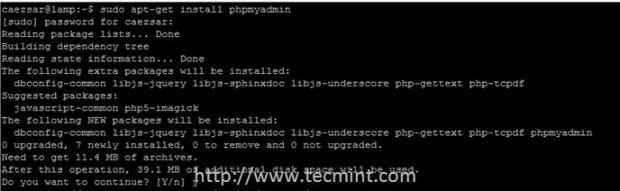 Instale Phpmyadmin no Ubuntu
Instale Phpmyadmin no Ubuntu 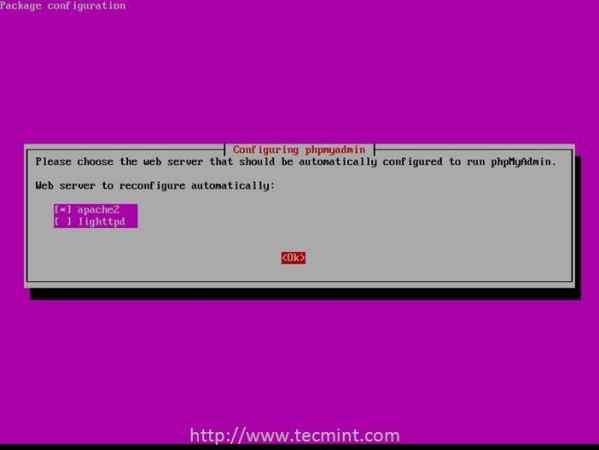 Selecione Apache2 para phpmyadmin
Selecione Apache2 para phpmyadmin 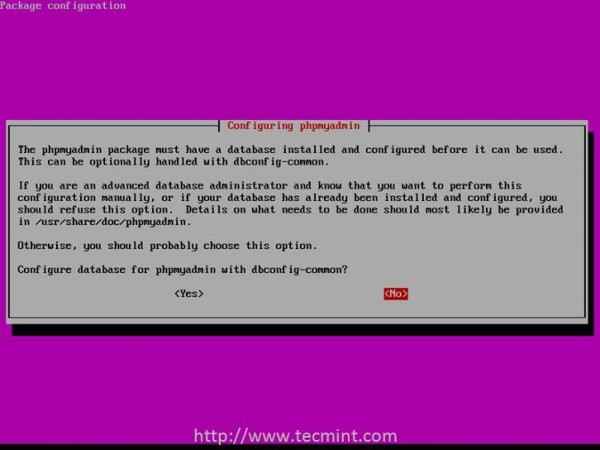 Configurando phpmyadmin
Configurando phpmyadmin 12. Depois Phpmyadmin O painel foi instalado, você precisa habilitá -lo manualmente copiando seu arquivo de configuração do Apache localizado em /etc/phpmyadmin/ Caminho para o Apache WebServer Diretório de Configurações disponíveis, encontrado em /etc/Apache2/conflob-Audable/ caminho do sistema.
Em seguida, ativá -lo usando A2ENCONF Comando administrativo do Apache. Depois de terminar esta etapa Recarregar ou reiniciar o Apache Daemon para aplicar todas as alterações.
Use a sequência de comandos abaixo para ativar Phpmyadmin.
$ sudo cp/etc/phpmyadmin/apache.conf/etc/apache2/conf-available/phpmyadmin.conf $ sudo a2enconf phpmyadmin
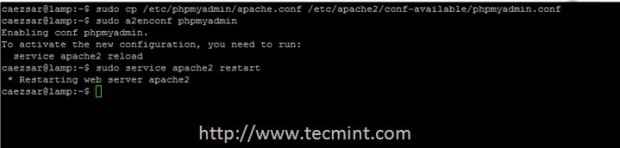 Ativar phpmyadmin
Ativar phpmyadmin 13. Finalmente, para acessar Phpmyadmin interface da web para Mariadb banco de dados, abra um navegador e digite o seguinte endereço de rede.
http: // your_server_ip/phpmyadmin
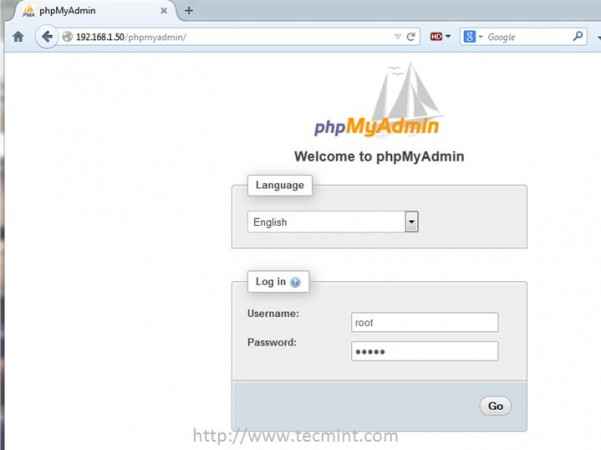 Acesse phpmyadmin
Acesse phpmyadmin Etapa 6: Teste a configuração do PHP
14. Para obter um interior sobre como sua plataforma de servidor da web parece até agora, crie um informações.php arquivo em /var/www/html/ Apache padrão Webroot
e coloque o seguinte código dentro.
$ sudo nano/var/www/html/info.php
Adicione o seguinte conteúdo a informações.php arquivo.
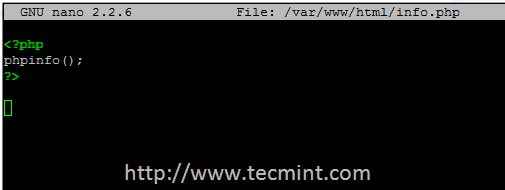 Verifique as informações do PHP
Verifique as informações do PHP 15. Então, salve o arquivo usando Ctrl+o Chaves, abra um navegador e direcione -o para o seguinte caminho de rede para obter uma informação completa de configuração do servidor da web PHP.
http: // your_server_ip/info.php
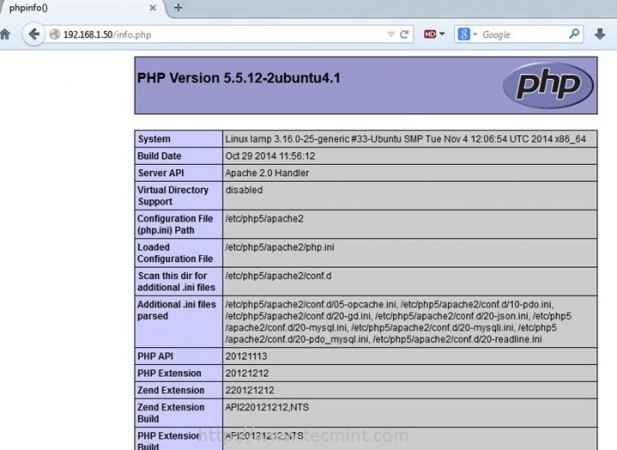 Verifique as informações do servidor da web
Verifique as informações do servidor da web Etapa 7: Ativar lâmpadas em todo o sistema
16. Geralmente, Apache e Mysql Daemons são configurados automaticamente No âmbito do sistema pelos scripts do instalador, mas você nunca pode ser muito cauteloso!
Para ter certeza de que Apache e Mariadb Os serviços são iniciados após cada reinicialização do sistema, instale SYSV-RC-CONF pacote que gerencia o ubuntu iniciar scripts e, em seguida, ative os dois serviços em todo o sistema, executando os seguintes comandos.
$ sudo apt-get install sysv-rc-conf $ sudo sysv-rc-conf apache2 no $ sudo sysv-rc-conf mysql
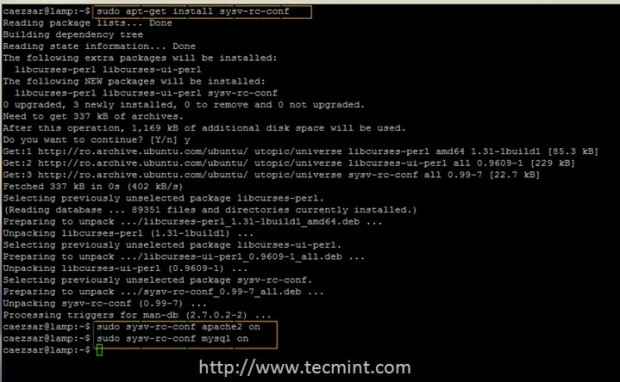 Habilite o sistema Apache Mariadb
Habilite o sistema Apache Mariadb Isso é tudo! Agora você Ubuntu 14.10 A Machine possui o software mínimo instalado para ser transformado em uma poderosa plataforma de servidor para o desenvolvimento da Web com a pilha de lâmpadas em cima dela.
- « Como instalar e configurar o 'cache apenas o servidor DNS' com 'Unbound' no RHEL/CENTOS 7
- Pacote PygoBject Applications and Programs como “.Pacote Deb ”para o Linux Desktop - Parte 4 »

